Hỗ trợ tư vấn
Tư vấn - Giải đáp - Hỗ trợ đặt tài liệu
Mua gói Pro để tải file trên Download.vn và trải nghiệm website không quảng cáo
Tìm hiểu thêm » Hỗ trợ qua ZaloTìm kiếm ứng dụng trên iTunes là cách duy nhất mà từ trước tới nay những người sở hữu thiết bị có hệ điều hành iOS vẫn sử dụng. Tuy nhiên, giao diện của iTunes với nhiều người thì khá phức tạp và không thực sự thân thiện. Nếu muốn đơn giản hóa việc tìm kiếm cũng như nhanh chóng tìm được ứng dụng như ý của mình, tại sao bạn không thử một công cụ khác như "theappstore.org".
"theappstore.org" là một trang web chuyên phục vụ cho việc tra cứu các ứng dụng của hệ điều hành iOS. Địa chỉ này được đánh giá khá cao về sự tiện dụng của các bộ lọc, tính linh hoạt và chất lượng tìm kiếm. Thêm vào đó, giao diện của "theappstore.org" cũng cực kỳ đơn giản, thân thiện và rất dễ sử dụng.
Nếu bạn đang tìm kiếm một sự thay thế cho iTunes hoặc đơn giản muốn thử so sánh chất lượng tìm kiếm của hai công cụ này, có thể tự mình thực hiện theo bài hướng dẫn dưới đây.
Bước 1: Từ trình duyệt web của mình, các bạn truy cập theo địa chỉ theappstore.org để vào trang chủ của TheAppStore.
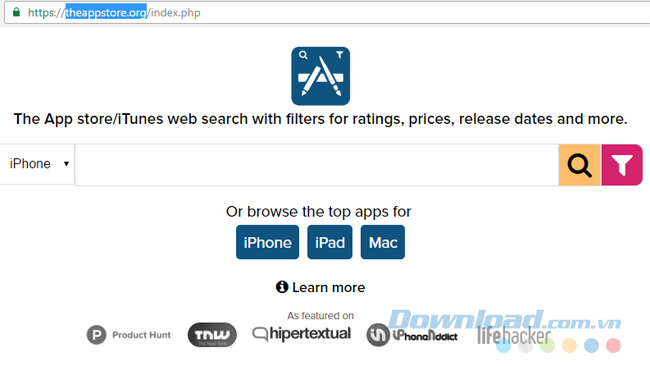
Bước 2: Có thể click vào biểu tượng mũi tên quay xuống như ở hình dưới đây để xác định đối tượng được tải, tìm kiếm ứng dụng. Hoặc có thể click vào các mục tương ứng trong phần "Or browser the top apps for" để xem danh sách các ứng dụng được yêu thích nhất dành cho iPhone, iPad và máy Mac trong phần dưới.
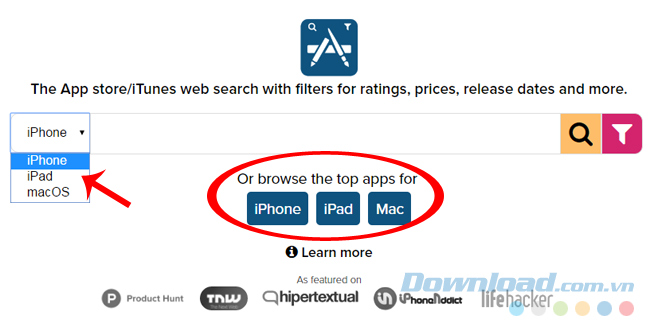
Bước 3: Hoặc cũng có thể nhấp chuột trái vào biểu tượng hình chiếc phễu (bên cạnh biểu tượng kính lúp) trên thanh tìm kiếm để hiển thị Filter / Refine results và lọc kết quả theo cách khác.
Cụ thể:
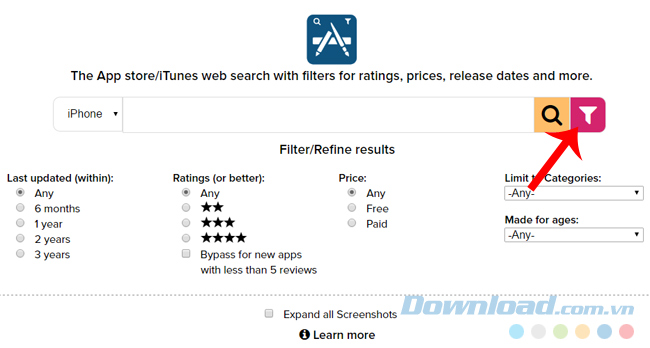
Chọn sử dụng bộ lọc khi tìm kiếm ứng dụng
Danh sách các thể loại ứng dụng dành cho iDevice mà "theappstore.org" sẽ cung cấp.
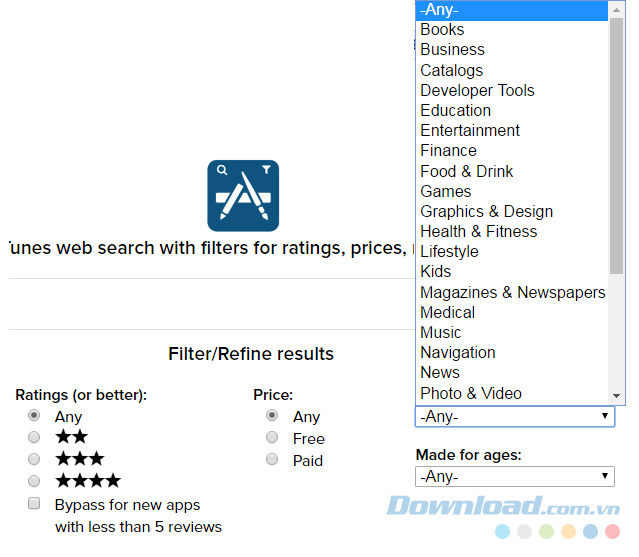
Việc tìm kiếm theo độ tuổi cũng sẽ cho các kết quả phù hợp với từng đối tượng mà người sử dụng đã lựa chọn.
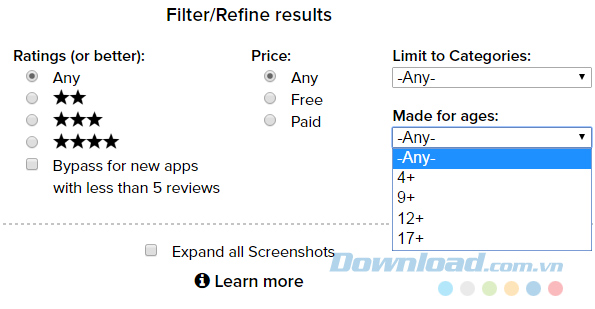
Bước 4: Khi thực hiện tìm kiếm, bạn sẽ thấy danh sách các kết quả tương ứng hiện ra như dưới đây. Bên trái là cột bộ lọc để chúng ta dò, kiểm tra lại kết quả hiển thị theo tiêu chí đã chọn. Ngoài ra, công cụ này còn hiển thị cho chúng ta tổng số lượng ứng dụng phù hợp, số lượt đánh giá, thể loại... của ứng dụng đó.
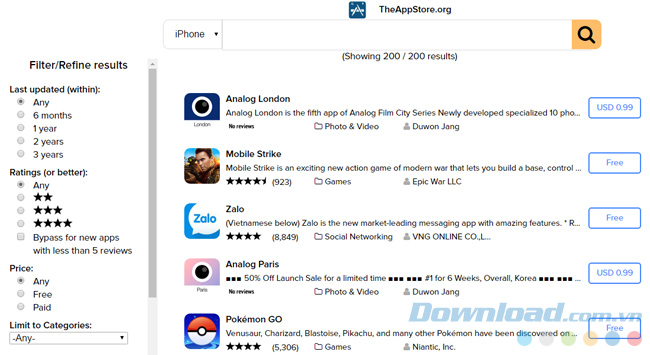
Danh sách các kết quả tương ứng với từ khóa tìm kiếm
Click vào một ứng dụng bất kỳ để lựa chọn. Chi tiết về ứng dụng đó sẽ xuất hiện để các bạn quan sát và quyết định có muốn sử dụng hay không?

Nhấp vào Free hoặc giá tiền (tùy từng ứng dụng) để xác định lựa chọn.
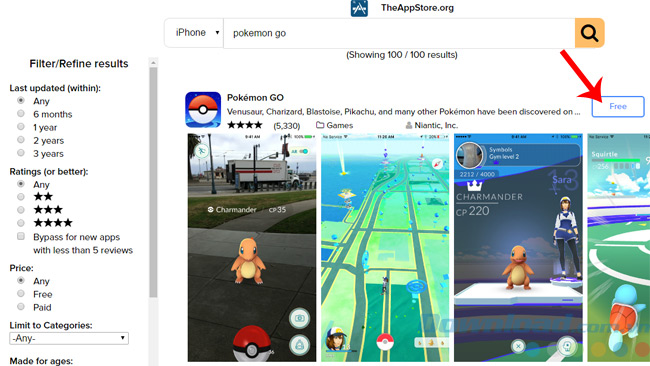
Bước 5: Lúc này bạn sẽ đưa trực tiếp tới trang tải ứng dụng này của iTunes.
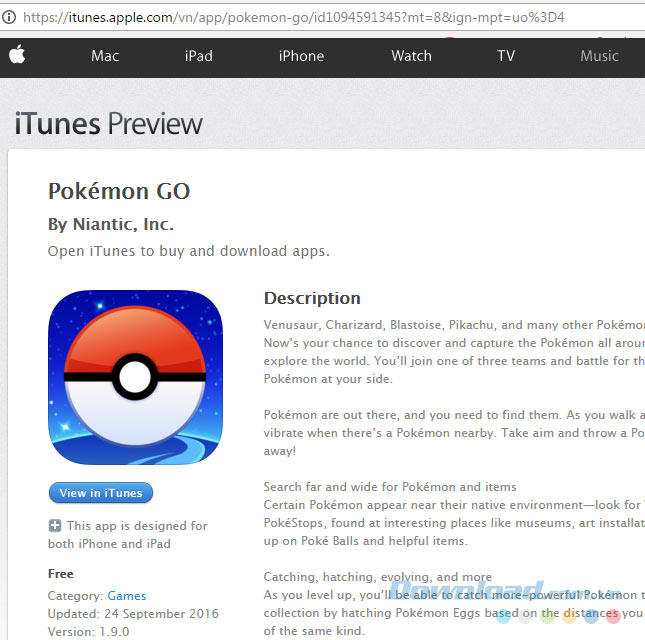
Có thể thấy, "theappstore.org" giống như công cụ tìm kiếm đắc lực cho những ai đang không quen, muốn bỏ qua iTunes hoặc tìm kiếm chuyên nghiệp, ổn định hơn.
Chúc các bạn thực hiện thành công!
Theo Nghị định 147/2024/ND-CP, bạn cần xác thực tài khoản trước khi sử dụng tính năng này. Chúng tôi sẽ gửi mã xác thực qua SMS hoặc Zalo tới số điện thoại mà bạn nhập dưới đây: